Создайте конкурс на workspace.ru – получите предложения от участников CMS Magazine по цене и срокам. Это бесплатно и займет 5 минут. В каталоге 15 617 диджитал-агентств, готовых вам помочь – выберите и сэкономьте до 30%.
Создать конкурс →
Всем привет!
Решил реанимировать тему с ремаркетингом и сделать большой практический пост про использование данного инструмента. Я подготовил 4 пошаговых инструкции по настройке и запуску ремаркетинга (ретаргетинга) в:
- Google AdWords,
- VK + ретаргетинг по базе пользователей,
- Таргет@Mail.ru + ремаркетинг по базе пользователей,
- Яндекс.Директ,
+ сделал еще одну инструкцию по работе с ремаркетингом через GTM (Google Tag Manager). Я рекомендую теги ремаркетинга внедрять именно через этот инструмент. Почему?
- вы сможете самостоятельно установить все коды не привлекая программистов,
- вы сможете существенно расширить функционал использования кодов через GTM. Например, в VK, по умолчанию, нет возможности поставить код ретаргетинга на нажатие кнопки (клик по кнопке). С помощью GTM, это сделать достаточно просто.
Содержание:
- Настройка ремаркетинга в Google Adwords
- Настройка ретаргетинга в VK
- Настройка ремаркетинга в Таргет@Mail.Ru
- Настройка ретаргетинга в Яндекс.Директ
- Инструкция по работе с ремаркетингом через GTM
НАСТРОЙКА РЕМАРКЕТИНГА В GOOGLE ADWORDS
— для продвинутых настроек требуется связь аккаунтов AdWords и Analytics,
— для продвинутых настроек требуется установка Universal Analytics, целей и электронной торговли,
— для эффективного управления тегами (кодами) требуется использование Google Tag Manager.
Создаем списки ремаркетинга в Google AdWords.
По умолчанию, у вас уже есть созданный тег, который собирает всех посетителей вашего сайта. Чтобы он заработал, необходимо установить код ремаркетинга на все страницы вашего сайта перед тегом </body>.
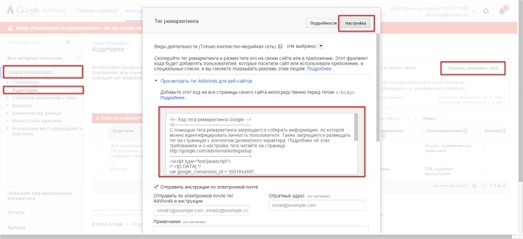
Перейдите во вкладку «Общая библиотека» — «Аудитории». Далее, нажмите на кнопку справа «Получить сведения о теге». В появившемся окне выберете
«Настройка». Скопируйте код и попросите ваших программистов установить его на сайт. Как поставить задачу программисту? Во-первых, сохраните каждый код отдельно в блокноте (notepad). Затем, напишите письмо:
Уважаемый, Программист!
Поставьте, пжл, код «корзина» (во вложении) на страницу корзины на сайте, а код «заказ оформлен» на страницу успешного оформления заказа (во вложении). Коды рекомендуется устанавливать перед тегом </body>.
Важно! При создании первой кампании в AdWords, интерфейс может отличаться от того, который представлен выше. Поэтому дублирую первый пункт и для нового интерфейса.
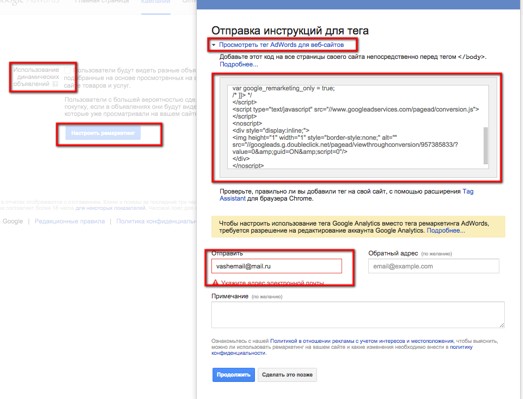
Снимаете галочку с «Использование динамических объявлений», указываете ваш email и копируете код. Далее, отправляете письмо программисту (см. выше).
Теперь настройте списки.
Как пример, будем делать ремаркетинг на тех посетителей, кто дошел до оформления заказа, но не купил товар.
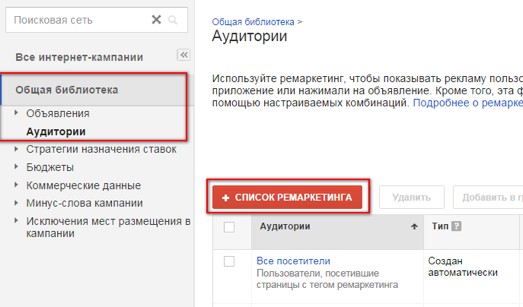
Во вкладке «Общая библиотека» — «Аудитории» нажимаем на большую красную кнопку «Список ремаркетинга». Заполняем «Название списка» и выбираем тип установки (куда мы будем код внедрять). В нашем случае, это веб-сайт.

Далее, делаем 2 условия:
-
url содержит korzina. В моем примере, именно эта часть URL встречается в ссылке, которая отвечает за корзину. В вашем случае, это будет другой URL и другая его часть. Чтобы узнать, что вам нужно указать в данном условии, вам следует зайти на сайте на страницу корзины и посмотреть URL.
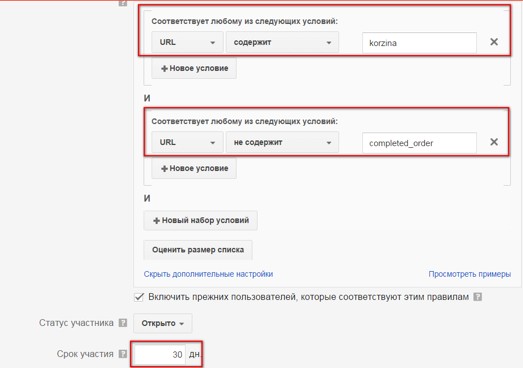
-
url содержит completed_order. В моем примере, именно эта часть URL встречается на странице успешного оформления заказа. В вашем случае, это будет другой URL.
Срок участия 30 дней обозначает, что мы будем включать в список пользователей, которые выполнили данные цели за последние 30 дней. Количество дней может быть от 1 до 540. Получается, что чем больше дней выбрано, тем больше аудитории попадет в этот список, и тем дольше вы сможете преследовать пользователей. Рекомендуется устанавливать срок участия в списке, исходя из длительности цикла продаж вашей услуги (продукта). Чтобы определить длительность цикла, вы можете посмотреть отчет «Многоканальные последовательности — Время до конверсии» в Universal Analytics .
Создаем новую кампанию (вкладка кампании):
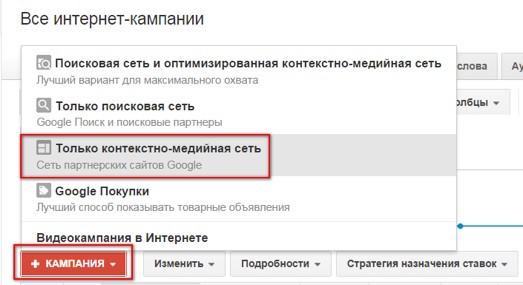
Выбираем «Только КМС», т.к. делаем ремаркетинг на тематике (по аналогии с РСЯ в Директе).
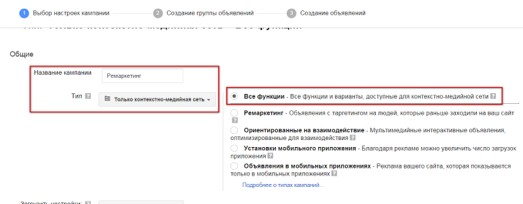
Я, обычно, выбираю все функции, иначе интерфейс будет упрощен и менее функционален. Но можно выбрать и просто «Ремаркетинг».
Из обязательных параметров вам нужно будет еще указать бюджет.
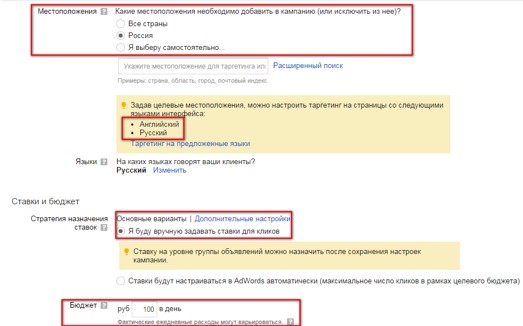
Советую еще:
— изменить стратегию на ручное назначение ставок,
— указать местоположение,
— выбрать языки русский и английский.
— добавить расположение (адрес),
— добавить «позвонить» (телефон).
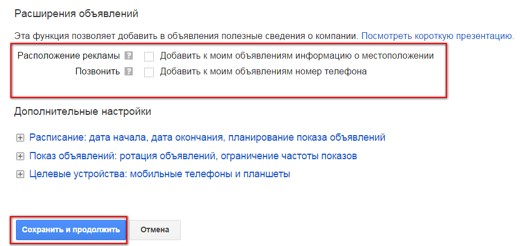
+ выбираем метод показа объявлений: равномерное чередование. Это позволит нам протестировать эффективность объявлений.

Сохраняем и продолжаем.
Создаем группу объявлений:
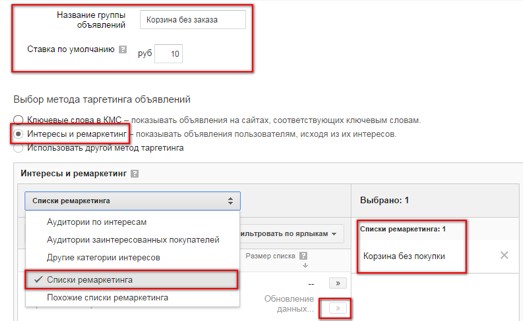
Указываем название группы, как название нашего списка (для удобства управления).Указываем ставку. Рекомендую изначальную ставку поставить как на поисковых кампаниях минус 30%. Выбираем списки ремаркетинга и добавляем их в группу объявлений.
Отключаем галочку для автоматического поиска новых клиентов и сохраняем.
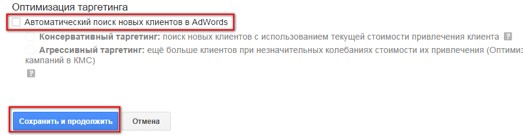
Создаем объявление:
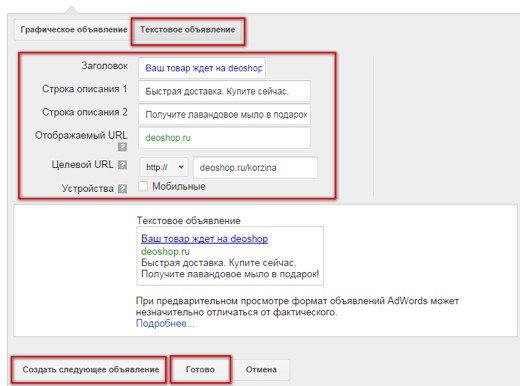
Делаем текстовое объявление. Важно, чтобы объявления в ремаркетинге не были копиями поисковых объявлений. Вы обращаетесь к пользователям, которые уже были на вашем сайте и даже сделали целевое действие (положили товар в корзину). Вам нужно мотивировать их выполнить еще один шаг — сделать заказ. Предложите скидку, подарок, быструю доставку.
Бывает необходимость начать показ рекламы через определенное количество дней. Это необходимо, чтобы мотивировать пользователя совершать повторные покупки. Например, если клиент купит подгузники, то можно ему через 2 недели предложить купить их еще раз (т.к. к этому времени они должны заканчиваться).
Делается это с помощью объединения двух условий:
— выполнено условие «Заказали товар» за 30 дней
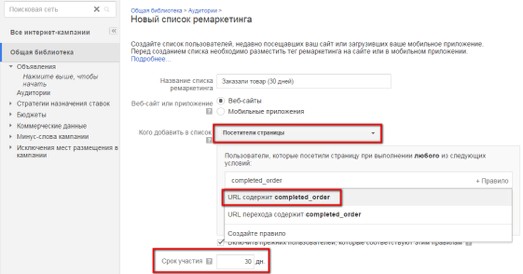
— не выполнено условие «Заказали товар» за 14 дней.
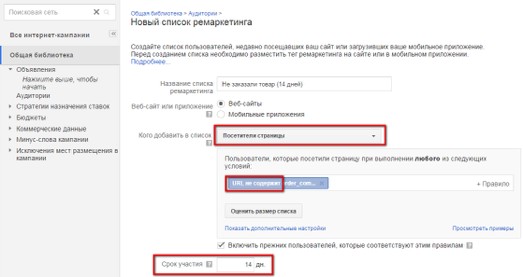
Таким образом, объявления будут показываться посетителям сайта, уже совершившим заказ, но не ранее через 14 дней после покупки.
Не забывайте минусовать аудитории между собой.
Исключайте из списков пользователей, которые купили товар (заказали услугу). Не нужно их преследовать. Исключение из этого правила выше
+ когда вы продаете дополнительные аксессуары. Например, купил пользователь телефон, а вы ему чехол предлагаете докупить.
Но недостаточно сделать ремаркетинг один раз и забыть про него.
Необходимо оценивать эффективность и оптимизировать объявления. Смотрите чек-лист необходимых действий при работе с ремаркетингом в AdWords.
Сложно разобраться во всех тонкостях ретаргетинга самостоятельно? Обратитесь за помощью к профессионалам!
Рейтинг агентств контекстной рекламы – это палочка-выручалочка для тех, кому необходимо найти подрядчика на данный фронт работ.
Сводный топ строится на основе двух локальных, относительно систем: Яндекс.Директ и Google AdWords.
НАСТРОЙКА РЕТАРГЕТИНГА В VK
— для эффективного управления тегами (кодами) требуется использование Google Tag Manager.
Переходим в рекламный кабинет

Переходим на вкладку «Ретаргетинг» и создаем списки (группы) ретаргетинга.
Важно! В VK для каждого списка мы делаем отдельный код, который устанавливаем на сайт.
Пример: чтобы сделать ретаргетинг на тех посетителей, кто положил товар в корзину, но не купил товар нужно сделать 2 кода:
— код для корзины, который нужно будет поставить на страницу корзины на сайте
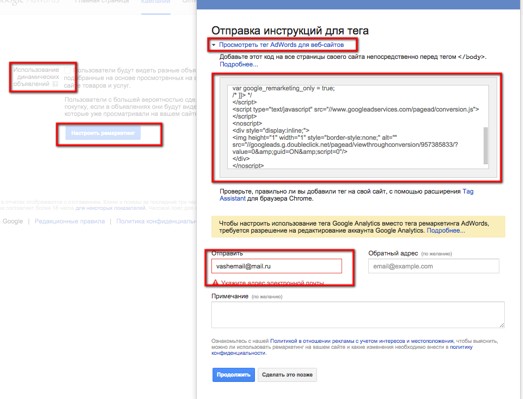
— код для оформленного заказа, который нужно будет поставить на страницу успешного оформления заказа.
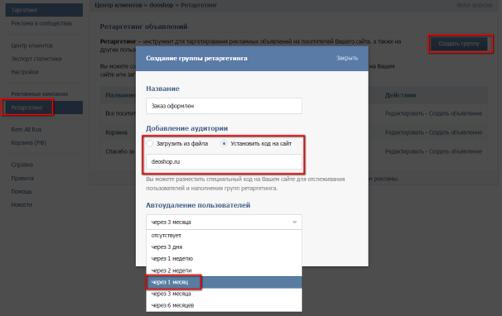
Следовательно, система выдаст вам 2 кода ретаргетинга, которые нужно будет поставить на сайт (после тега <body>).
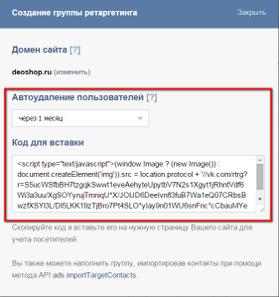
Если создадите новый список, то его аналогично придется устанавливать программисту. Как поставить задачу программисту? Во-первых, сохраните каждый код отдельно в блокноте (notepad). Затем, напишите письмо:
Уважаемый, Программист!
Поставьте, пжл, код «корзина» (во вложении) на страницу корзины на сайте, а код «заказ оформлен» на страницу успешного оформления заказа (во вложении). Коды рекомендуется устанавливать после открывающего тега <body>
Автоудаление пользователей (срок участия) — 1 месяц обозначает, что мы будем включать в список пользователей, которые выполнили данные цели за последний месяц. Можно отключить автоудаление, либо поставить максимальный срок в 6 месяцев. Получается, что чем больший период выбран, тем больше аудитории попадет в этот список, и тем дольше вы сможете преследовать пользователей.
Рекомендуется устанавливать срок участия в списке, исходя из длительности цикла продаж вашей услуги (продукта). Чтобы определить длительность цикла, вы можете посмотреть отчет «Многоканальные последовательности — Время до конверсии» в Universal Analytics .
Создаем новое объявление (вкладка рекламные кампании):
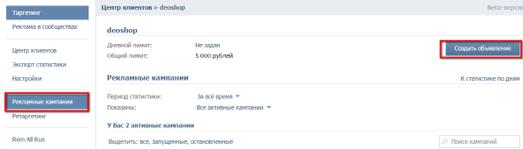
Указываем тип размещения (веб-сайт) и указываем целевую страницу (url).
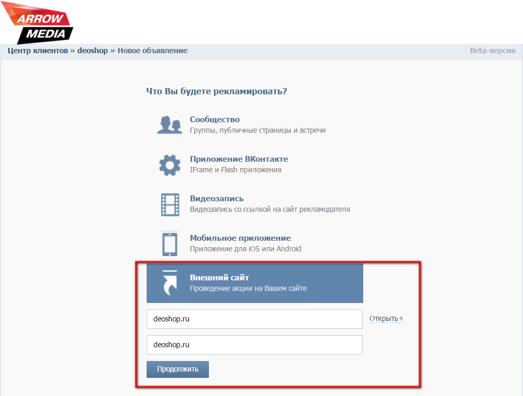
Далее, заполняем тематику объявления, текст, заголовок, картинку и ГЕО.
Важно! «Тематика объявления» это не выбор таргетинга, а информация для системы к какой отрасли относится ваше объявление.
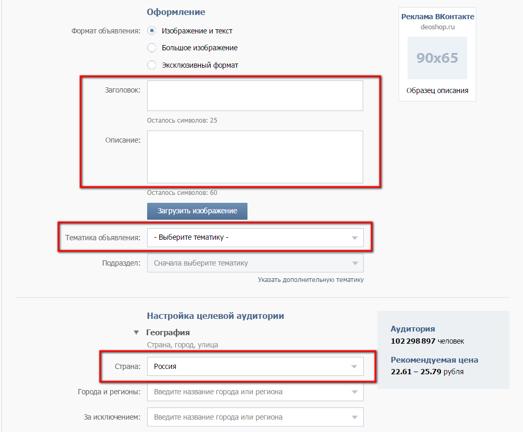
Далее, выбираем наши списки (группы) пользователей.
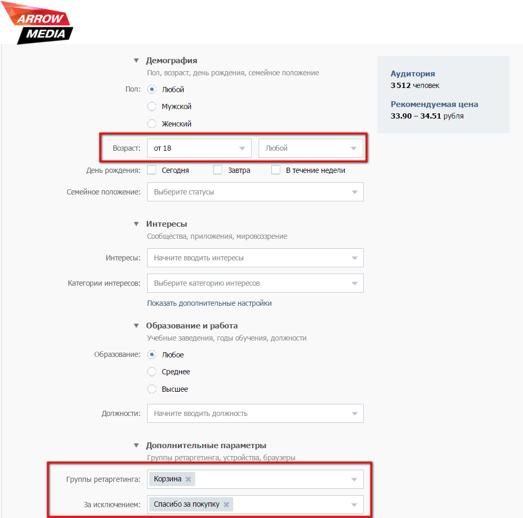
Вам нужно выбрать группу «Корзина» и исключить «Спасибо за покупку» (Заказ оформлен). Следовательно, реклама будет показываться всем пользователям которые зашли в корзину, но не сделали заказ.
Рекомендую дополнительно ограничить аудиторию по возрасту. Например, поставить от 18 лет.
Не забывайте минусовать аудитории между собой.
Исключайте из списков пользователей, которые купили товар (заказали услугу). Не нужно их преследовать.
Исключение из этого правила выше + когда вы продаете дополнительные аксессуары.
Например, купил пользователь телефон, а вы ему чехол предлагаете докупить.
Вы можете загрузить в VK список email адресов и/или телефонов ваших клиентов.
Система сопоставит ваши данные с профилями в VK и при совпадении (телефона или email) покажет пользователю ваше объявление.
Для этого необходимо перейти во вкладку «Ретаргетинг» и при создании группы выбрать вариант «загрузить из файла».
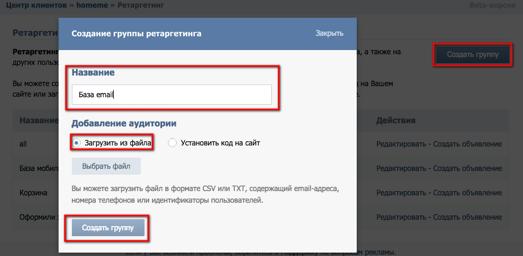
Вы можете загрузить текстовый файл в формате CSV или TXT с имеющимися у вас данными о пользователях: электронными адресами, номерами телефонов или идентификаторами (ID) страниц пользователей.
Данные должны быть перечислены через разделитель (;). Также в качестве разделителя можно использовать запятую (,) или перенос строки. В одном файле могут быть указаны в любом порядке электронные адреса, номера телефонов и ID;
Номера телефонов следует указывать в международном формате (71234567890).
Допустимо наличие знаков + и — и использование «восьмёрки» для российских номеров
Подробнее в справке VK.
После загрузки вы можете создать объявление и таргетировать его на эту группу по аналогии (см. пункты
НАСТРОЙКА РЕМАРКЕТИНГА В ТАРГЕТ@MAIL.RU
— требуется использование счетчика top.mail.ru
Заходим на https://target.mail.ru/login и регистрируемся.
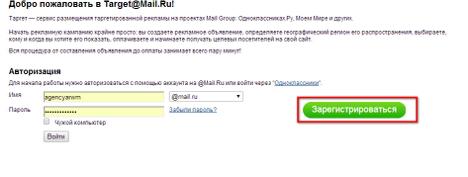
После нажатия на кнопку «Регистрация» вы попадаете не страницу ввода данных
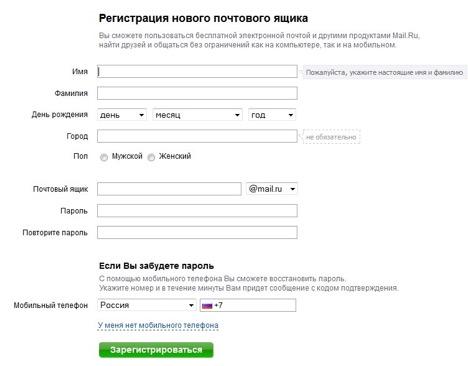
Заполняем все поля и регистрируемся.
После того, как вы нажали кнопку «зарегистрироваться», вы попадаете на страницу входа в таргет, где нужно будет нажать на кнопку «войти» или перейти по ссылке https://target.mail.ru.
Далее, нажмите на кнопку «Подать объявление»
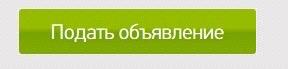
После нажатия на кнопку вы попадаете на страницу, где нужно указать способ оплаты, оставляете " Выберу позже" и нажимаете «Продолжить».
Чтобы установить ремаркетинг нужно поставить счетчик mail.ru
Заходите http://top.mail.ru/add и заполняете следующие строки:
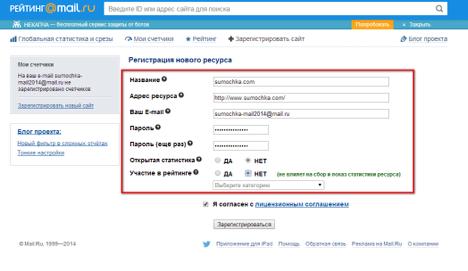
— название (адрес вашего сайта),
— адрес ресурса (адрес вашего сайта),
— ваш email (ваш почтовый адрес в mail.ru). Желательно, чтобы он совпадал с адресом, на который вы регистрировались для https://target.mail.ru,
— пароль.
Открытие статистики и участие в рейтинге опционально (я ставлю «нет»).
Кликаем на первую ссылку, как указано на скриншоте.
Важно! Запоминаем (записываем) «ID Вашего счетчика» (на скриншоте 2527846).
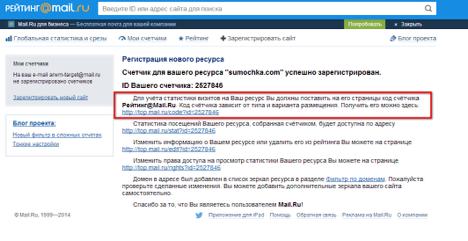
Далее, попадаем на страницу, где нам предлагают выбрать тип счетчика.
Выбираем первый вариант (подходит для большинства случаев).
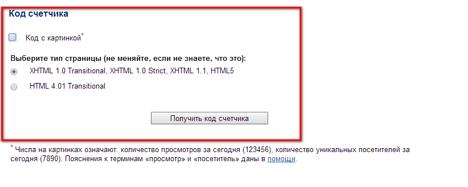
Попадаем на страницу с кодом.
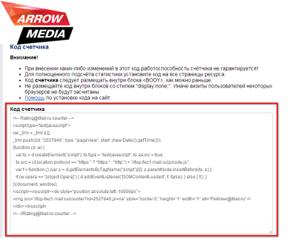
Его необходимо установить на все страницы вашего сайта, по аналогии с Universal Analytics или Яндекс.Метрика. Для этого напишем письмо программисту:
Уважаемый, Программист!
Поставьте, пжл, код top.mail.ru (во вложении) на все страницы сайта. Коды рекомендуется устанавливать после открывающего тега <body>
Возвращаемся на top.mail.ru и переходим в настройки счетчика
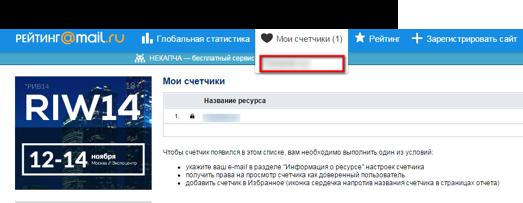
Важно перейти именно так, как показано на скриншоте. Выбираем вкладку «Мои счетчики» и в открывшемся меню кликаем на свой домен.
Теперь нам нужно установить цели , по которым мы будем создавать списки ремаркетинга.
Выбираем вкладку цели.
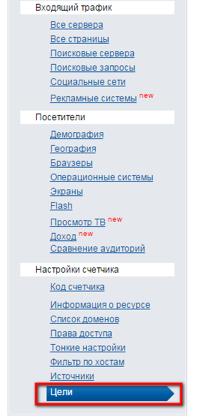
Для примера, мы будем делать список на тех, кто положил товар в корзину, но не оформил заказ.
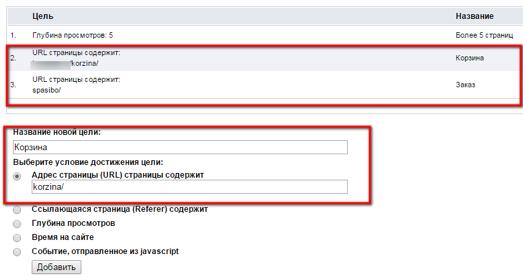
Выбираем условие «Адрес страницы» и создаем поочередно:
— цель «Корзина», где указываем URL корзины. В моем примере, именно эта часть URL встречается в ссылке, которая отвечает за корзину. В вашем случае, это будет другой URL и другая его часть. Чтобы узнать, что вам нужно указать в данном условии, вам следует зайти на сайте на страницу корзины и посмотреть URL.
— цель «Заказ», где указываем URL успешного оформления заказа. В моем примере, именно эта часть URL встречается на странице успешного оформления заказа. В вашем случае, это будет другой URL
Добавляем цели и переходим в https://target.mail.ru/
Выбираем вкладку «Аудитории»

В поле номер счетчика указываем номер из пункта 4.
В моем примере, скриншоты от разных клиентов и поэтому номера не совпадают. У вас они должны совпадать.
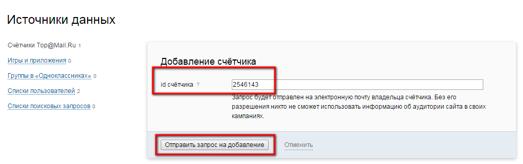
Отправляем запрос на добавление. Если счетчик top.mail.ru и аккаунт Таргета находятся под одним логином, то все сразу свяжется. Если нет, то будут предложены варианты связи.
После этого необходимо подождать некоторое время, чтобы накопилась аудитория и они стали доступны для выбора.
После ожидания возвращаемся на вкладку «Аудитория» и выбираем «создать аудиторию»
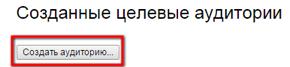
Выбираем слева наш счетчик «имя домена» и в списке будут показаны все цели, которые мы завели.
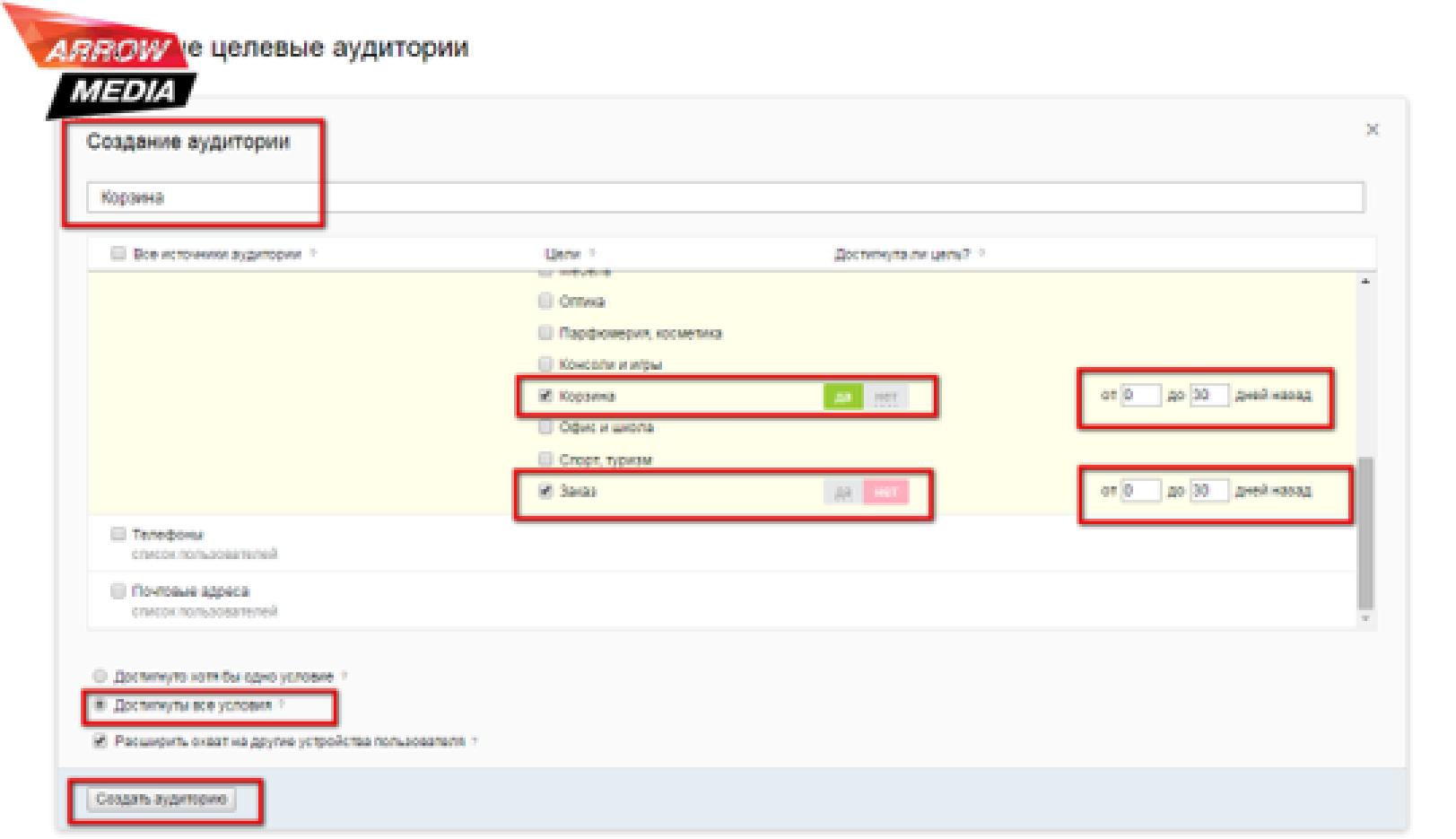
Нам необходимо:
— указать название аудитории (списка). Например, «Корзина без заказа»,
— выбрать условие «Достигнуты все условия» (внизу скриншота),
— выбрать цель «корзина» и поставить «ДА» (цель достигнута)
— выбрать цель «заказ» и поставить «НЕТ» (цель не достигнута).
— период участия (от 0 до 30 дней) обозначает, что мы будем включать в список пользователей, которые выполнили данные цели за последний месяц.
Можно выставить от 0 до 365 дней. Получается, что чем больший период выбран, тем больше аудитории попадет в этот список, и тем дольше вы сможете преследовать пользователей. Рекомендуется устанавливать срок участия в списке, исходя из длительности цикла продаж вашей услуги (продукта).
Получается, что в данный список попадут пользователи, которые зашли в корзину, но не сделали заказ (за последние 30 дней).
Сохраняем список.
Теперь осталось перейти во вкладку «Объявления» и создать кампанию.
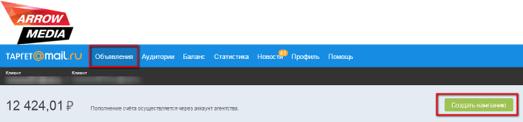
Заполняем все необходимые поля (заголовок, текст, ссылку, картинку, ГЕО, бюджет) и выбираем нашу аудиторию.
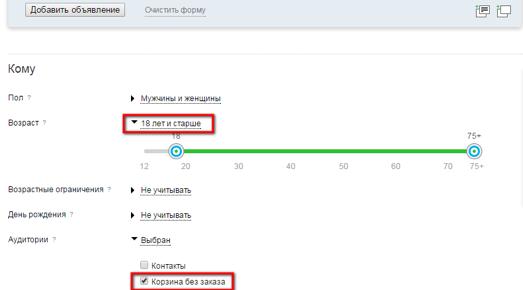
Нажимаем «Создать кампанию» и заполняем все необходимые поля (заголовок, текст, URL, изображение, регион показа, бюджет и ставку). Ставку рекомендую устанавливать так, чтобы был охват в районе 70%-80% (в интерфейсе это указано).Рекомендую дополнительно ограничить аудиторию по возрасту. Например, поставить от 18 лет, чтобы отсечь неплатежеспособную аудиторию.
Загрузка данных из CRM
Вы можете загрузить в Таргет@Mail.ru список email адресов и/или телефонов ваших клиентов.
Система сопоставит ваши данные с профилями в Одноклассниках, Мой Мир, почте mail.ru и при совпадении (телефона или email) покажет пользователю ваше объявление. Перейдите во вкладку аудитории.

Выберите «Списки пользователей» и тип данных, который вы хотите загрузить.
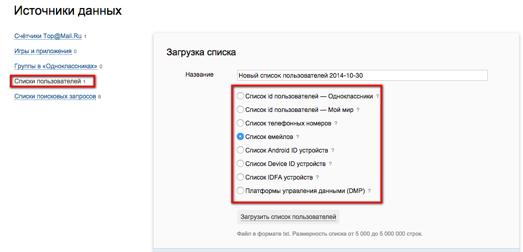
Общие требования к спискам: минимальный размер списка 5 000 уникальных записей, максимальный размер списка 5 000 000 уникальных записей. Записи должны быть разделены переводом строки. Файлы должны быть в кодировке UTF-8.
Подробнее — https://target.mail.ru/adv/help/remarketing/#remarketing_user_list
После загрузки вы можете создать аудиторию и выбрать ее при настройке кампании (см. пункты
НАСТРОЙКА РЕТАРГЕТИНГА В ЯНДЕКС.ДИРЕКТ
— требуется подключенная Метрика и настроенные цели,
— аккаунты Метрики и Директа должны быть под одним логином, если нет, то требуется связать их,
— требуется работа в профессиональном интерфейсе (у агентств по умолчанию профессиональный интерфейс).
Создаем новую кампанию:

Отключаем показы на поиске (ретаргетинг работает только в РСЯ).
Для этого меняем стратегию на независимое управление площадками и оставляем только показы на тематических площадках.
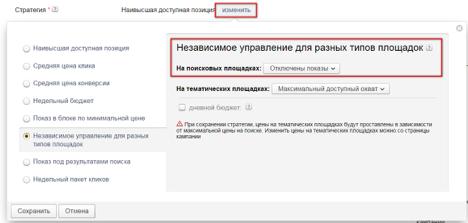
Остальные настройки в кампании можно оставить без изменений, но я рекомендую:
— выбрать единый регион показа для всех объявлений,
— заполнить единый адрес и телефон для всех объявлений,
— включить мониторинг сайта.
Переходим дальше:
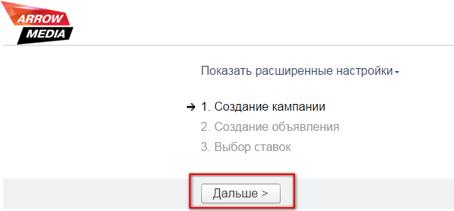
Создаем объявление.
Как пример, будем делать ретаргетинг на тех посетителей, кто дошел до оформления заказа, но не купил товар. Обязательно добавляем:
-
картинки к объявлению,
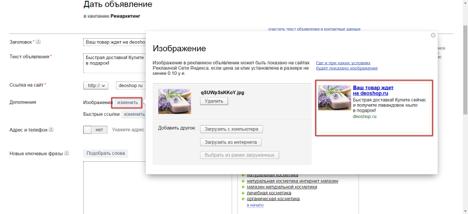
Они позволяют значительно увеличить CTR. По моим наблюдениям, CTR объявлений с картинками выше на 80%-100%, чем без картинок. Аналогично, картинки положительно влияют на конверсию (на 10%-15% выше). Будьте внимательны к требованиям.
-
быстрые ссылки.
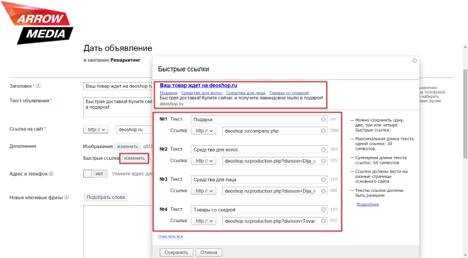
Эффект такой же, как и от картинок. Добавляйте по умолчанию. Будьте внимательны к требованиям.
Добавляем условия ретаргетинга.
Нам нужно показывать рекламу тем пользователям, которые положили товар в корзину, но не купили его. Для этого настраиваем следующее условие:
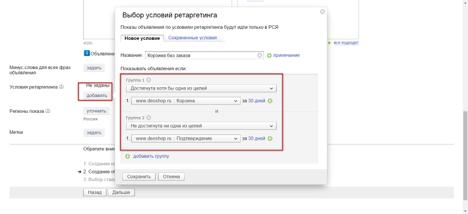
Соответственно, у вас должны быть настроены цели в Метрике на заход в корзину и успешное оформление заказа. «За 30 дней» обозначает, что мы будем включать в список пользователей, которые выполнили данные цели за последние 30 дней.
Количество дней может быть от 1 до 30. Получается, что чем больше дней выбрано, тем больше аудитории попадет в этот список, и тем дольше вы будете преследовать пользователей.
Рекомендуется устанавливать срок участия в списке, исходя из длительности цикла продаж вашей услуги (продукта). Чтобы определить длительность цикла, вы можете посмотреть отчет «Многоканальные последовательности — Время до конверсии» в Universal Analytics.
Нажимаем дальше и устанавливаем ставку.
Рекомендую изначальную ставку поставить, как на поисковых кампаниях, минус 30%. Затем, по мере эффективности, повышать или понижать ее.
Бывает необходимость начать показ рекламы через определенное количество дней. Это необходимо, чтобы мотивировать пользователя совершать повторные покупки. Например, если клиент купит подгузники, то можно ему через 2 недели предложить купить их еще раз (т.к. к этому времени они должны заканчиваться).
Делается это с помощью объединения двух условий:
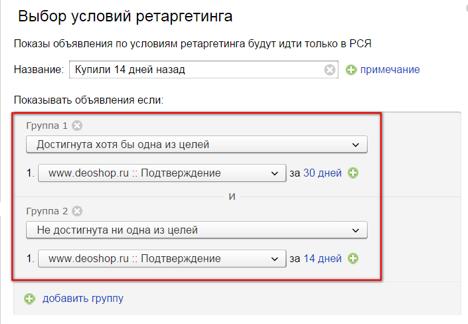
-
шаг первый — выполнено условие «успешный заказ» за 30 дней
-
шаг второй — не выполнено условие «успешный заказ» за 14 дней
Таким образом, объявления будут показываться посетителям сайта, уже совершившим заказ, но не ранее через 14 дней после покупки.
Не забывайте минусовать аудитории между собой.
Исключайте из списков пользователей, которые купили товар (заказали услугу). Не нужно их преследовать. Исключение из этого правила выше + когда вы продаете дополнительные аксессуары. Например, купил пользователь телефон, а вы ему чехол предлагаете докупить.
УСТАНОВКА КОДОВ РЕМАРКЕТИНГА ЧЕРЕЗ GTM
— при установке кодов ремаркетинга через GTM, необходимо удалить соответствующие коды с сайта. Но можно часть кодов оставить нетронутой, а через GTM, например, внедрять только коды ремаркетинга.
Переходим на https://www.google.com/tagmanager.
Далее входим в аккаунт,
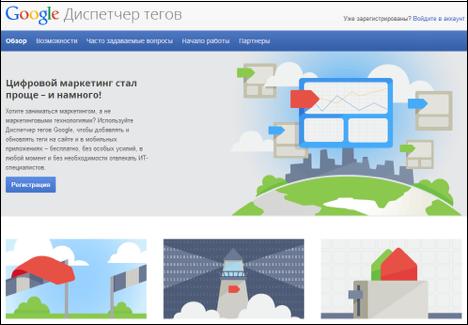
Регистрируемся, если нет аккаунта Google или входим в аккаунт под своими данными.
Создаем новый аккаунт.

Указываем название, как домен сайта. Нажимаем «Далее»
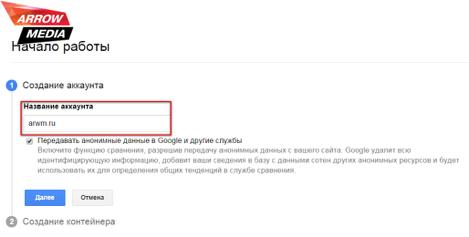
Указываем название контейнера (домен сайта)
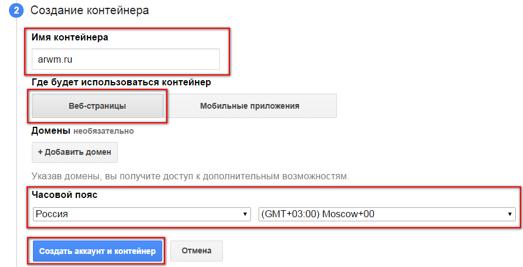
Выбираем «Веб-страницы» и ваш часовой пояс. Принимаем соглашение.
Получаем код контейнера.
Данный код необходимо добавить на все страницы сайта сразу после открывающего тега <body>. Для этого мы должны сохранить данный код и отправить его программистам:
Уважаемый, Программист!
Поставьте, пжл, код (во вложении) на все страницы сайта сайта сразу после открывающего тега <body>
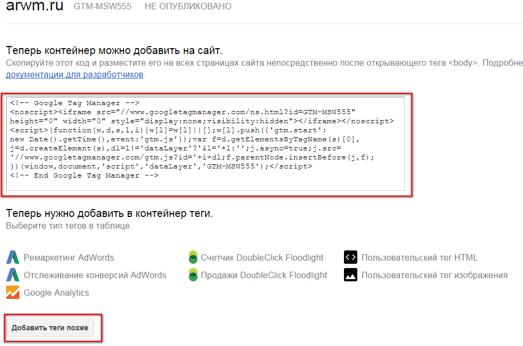
Выбираем «добавить теги позже».
Нажимаем на большую красную кнопку «Создать» и выбираем «Тег»
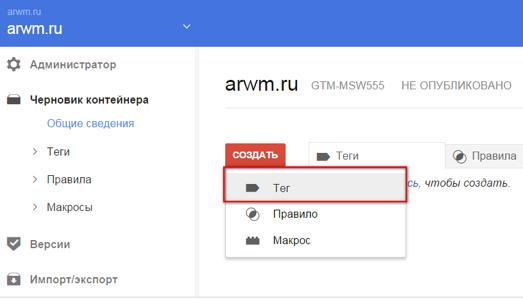
В открытом меню выбираем тег «Ремаркетинг AdWords» (для примера).
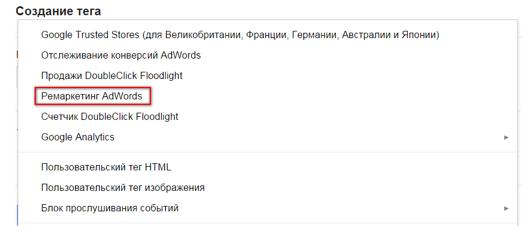
Теперь нам нужно заполнить данные о теге.
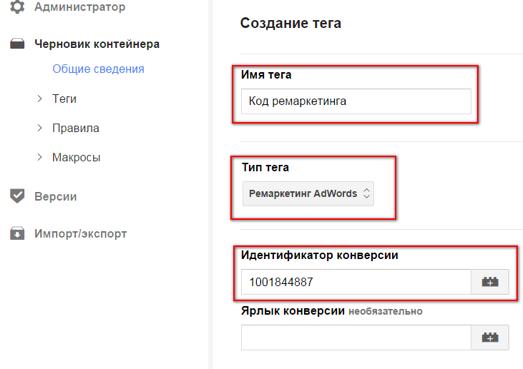
Указываем:
— имя тега (Ремаркетинг AdWords),
— тип тега (Ремаркетинг AdWords),
— идентификатор конверсии (id вашего кода ремаркетинга)
Идентификатор конверсии можно посмотреть в AdWords (общая библиотека — аудитории — показать сведения о теге — настройка).
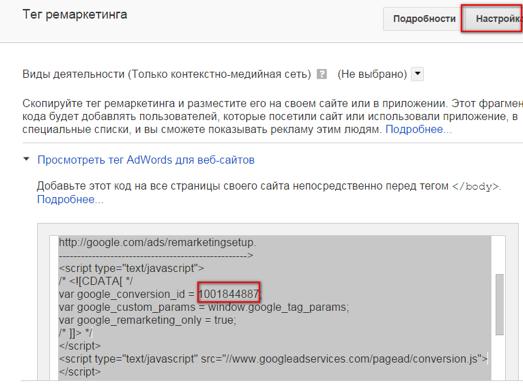
Код конверсии это цифры после id= В нашем случае, это 1001844887
Эти цифры мы и указываем в поле «Идентификатор конверсии».
Теперь нам нужно добавить правило, т.е. сказать системе при каких условиях будет активироваться код ремаркетинга.
По умолчанию, мы ставим код AdWords на все страницы.
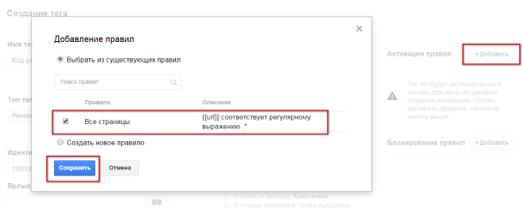
Для этого мы нажимаем на кнопку «добавить» возле «Активация правил» и выбираем правило
«Все страницы». Сохраняем правило.
Затем сохраняем сам тег (внизу экрана)
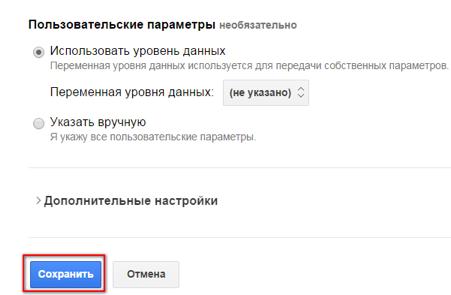
Добавим тег ретаргетинга в VK (не будем тревожить программистов) :)
Создаем новый тег.
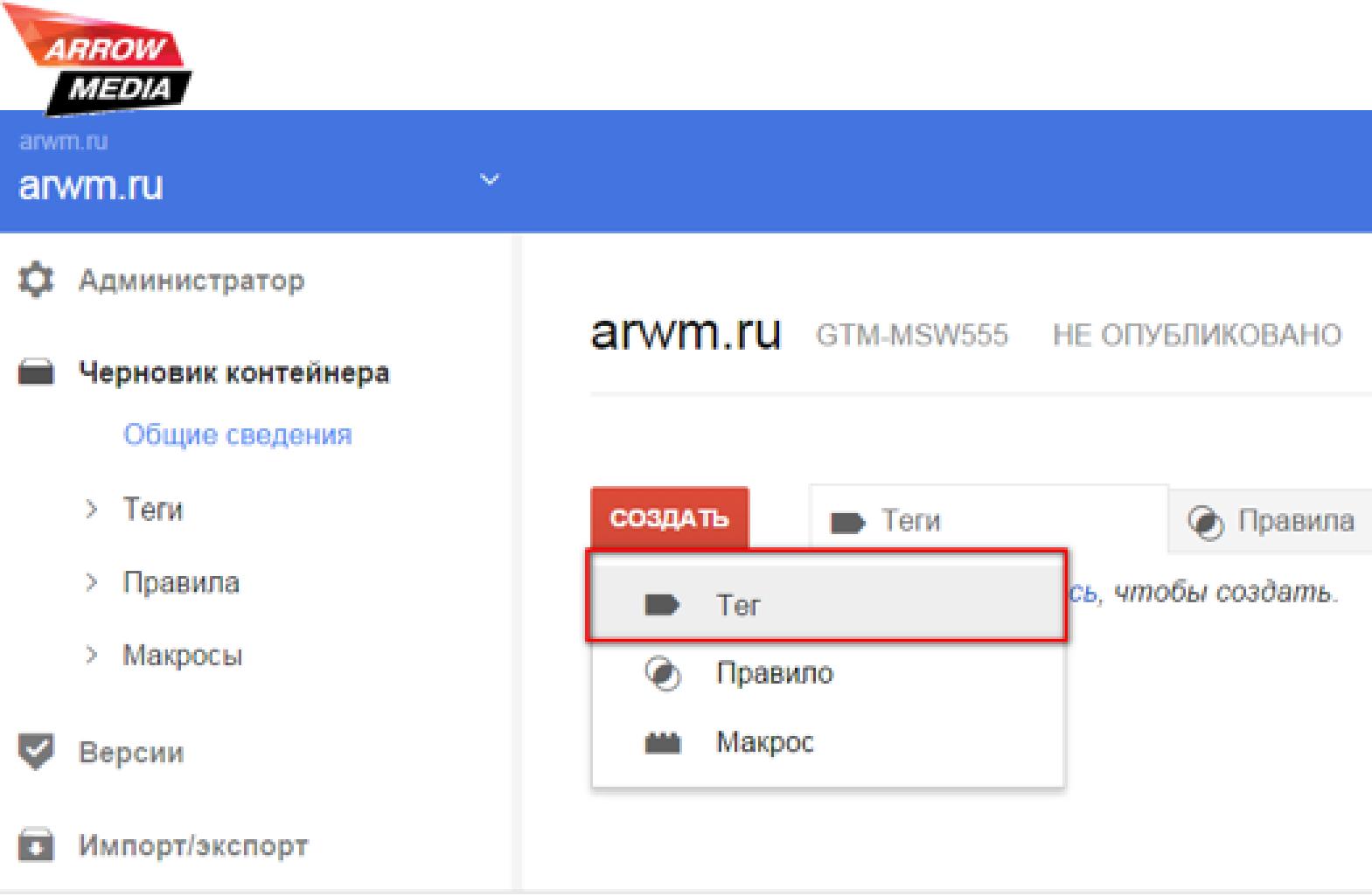
Но в меню выбираем «Пользовательский тег HTML». Это значит, что мы можем добавить любой код (любой счетчик).
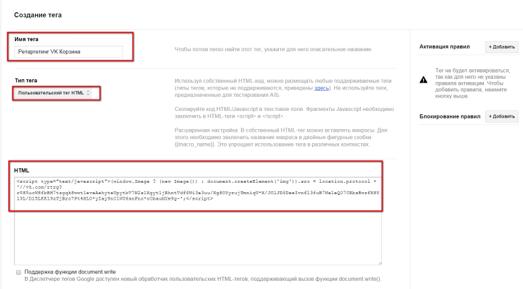
Далее, указываем имя тега.
Как пример, я взял тег (код) ретаргетинга VK, который мы должны установить на страницу корзины. Напомню, что создать тег можно в интерфейсе VK (см. соответствующую инструкцию). Если тег уже создан, то заходим в VK
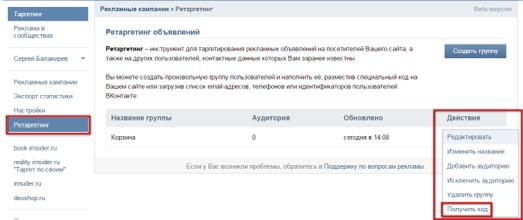
Переходим во вкладку «Ретаргетинг». Находим наш список и нажимаем редактировать. Откроется меню, где нам нужно будет выбрать «Получить код».
Откроется окошко с кодом:
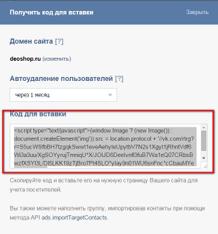
Копируйте код для вставки и вставляйте его в поле HTML (см. шаг 10)
Теперь нам нужно указать правило активации тега.
Для этого необходимо узнать URL страницы корзины на на нашем сайте. Переходим на страницу корзины и видим следующий URL
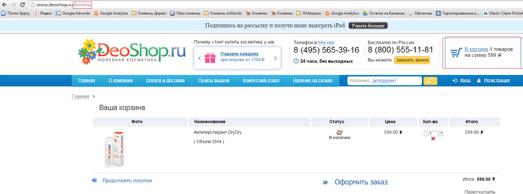
Нам достаточно указать часть этого URL (korzina) для активации тега. Переходим в активацию правил — «добавить».
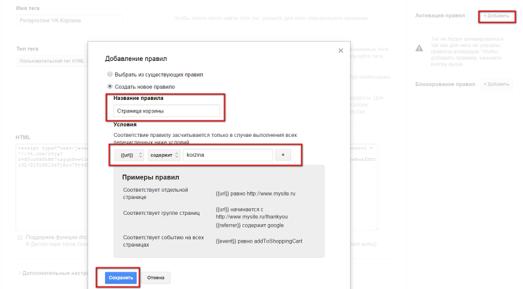
Выбираем:
— создать новое правило,
— название правила «Страница корзины»,
— условия: URL содержит «korzina»,
— сохраняем правило и наш тег.
Аналогично, добавляются теги на другие страницы (например, на страницу успешного оформления заказа).
Теперь осталось только опубликовать нашу версию контейнера.
Это значит, что данные теги начнут работать на сайте.
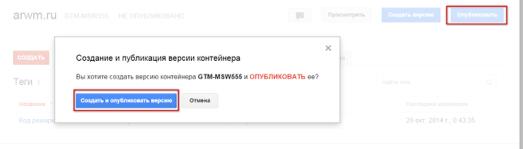
Не забудьте установить подобным образом все теги ремаркетинга. По аналогии с VK, устанавливаются код Метрики и код top.mail.ru
Подробнее:
— справка GTM,
— видеоурок by Илья Чухляев,
— Google Tag Manager для eCommerce by Михаил Гаркунов,
— несколько докладов про GTM by Илья Чухляев и Максим Белайчук,
— раздел про GTM в блоге Ивана Иванова,
— инструкция по настройке Google Tag Manager by Вадим Масоха,
— настройка отслеживания событий: клик по баннеру, по ссылкам и скачивание файлов от Кристины Азаренко.
***
Цель данного поста не только рассказать про общие моменты (куда нажать и где посмотреть), но и описать простые техники повышения эффективности работы ремаркетинга, например:
- минусуем списки между собой (для персонализации предложений пользователям),
- делаем разные ставки (выше для более конверсионных списков),
- ограничение срока участия (не преследуем пользователя годами),
- ограничение частоты показов (не надоедаем рекламой),
- тестирование объявлений (находим лучшие варианты).
Я описал в инструкциях некоторые из этих техник, но не все. Для более системного подхода, я решил подготовить 2 чек-листа для проверки настройки и эффективности ремаркетинга в Google AdWords и Яндекс.Директ. За основу взял чек-лист специалистов Google, но добавил описание применяемых функций и ссылки. Прошу опытных специалистов дополнить его своими комментариями.
+ прошу поделиться инструкциями по настройке ремаркетинга в Google Analytics, динамического и поискового ремаркетинга (в формате pdf). Не уверен, что в ближайшее время у меня хватит сил сделать их самостоятельно.
Кроме этого, предлагаю сделать базу эффективных списков ремаркетинга. Естественно, эффективность может зависеть от разных параметров и по разному оцениваться, но все же должны быть более менее универсальные списки. Предлагаю начать со следующих примеров списков:
-
собрать список мужчин и показывать им рекламу в предверии 8 Марта (аналогично, для женщин на 23 февраля),
-
кто купил товар, предлагать аксессуары (купил телефон, то предлагать чехол к телефону),
-
аналог почтовой рассылки по базе клиентов (по базе своих клиентов показывать рекламу в VK и Таргет@Mail.ru),
-
корзина без заказа (показывать рекламу тем, кто положил товар в корзину, но не заказал его),
-
повторные покупки (например, пользователь купил упаковку подгузников. Ему можно предложить через
1-2 недели купить их еще раз, т.к. скорее всего, они уже закончились :-)), -
от Veselov Evgeniy : Есть еще такие возможности как делиться списками ремаркетинга между сайтами. Для примера: Вы продаете детские товары (те же памперсы), а кто-то продает детское питание. Или у вас есть два сайта, на которых разная продукция или услуги. Вы можете обсменяться списками пользователей (особено активной аудитории), в этом вам помогут менеджеры Google, чтобы охватить активную целевую аудиторию. Можно также обмениваться списками с сайтами производителя продукцию которого вы продаете. Еще вариант исключать из списков ремаркетинга и не показывать рекламу пользователям, которые уже были на сайте и совершили полезное действие. Хотя бы на 2 недели пока еще есть запас памперсов.))
-
Ваши варианты? Авторы полезных комментариев получают звездочки, лайки, упоминания в посте и + 5 к карме.
- Настройка ремаркетинга в Google Adwords
- Настройка ретаргетинга в VK
- Настройка ремаркетинга в Таргет@Mail.Ru
- Настройка ретаргетинга в Яндекс.Директ
- Инструкция по работе с ремаркетингом через GTM
Оригинал: http://bit.ly/1wMqbrc
Иллюстрация: http://kyiv.umbroleague.com/news/dogonjalki
Ищете исполнителя для реализации проекта?
Проведите конкурс среди участников CMS Magazine
Узнайте цены и сроки уже завтра. Это бесплатно и займет ≈5 минут.



